Muchos de nosotros estamos en movimiento todo el tiempo, ya sea por trabajo, estudio, etc. Pero a quien no le gustaría poder sentarse en cualquier pc y simplemente conectando un pendrive tener todo un servidor funcional sin necesidad de instalarle nada a ese equipo.
Para eso me prepuse hacer una pequeña guía para que aprendan a instalar un servidor web en un pendrive de manera sencilla.
¿Qué necesitamos?
- El software: Yo para realizar este trabajo utilice WOS Portable II es gratuito 100% y es muy liviano.
- Pendrive: No se necesita mucha capacidad, la instalación completa de WOS con Apache, PHP y MySQL solo utiliza 135 MB.
- Ganas y tiempo: No lleva mucho tiempo pero tampoco son segundos
Configurar la descarga de WOS Portable II
Descargar WOS no tiene mucha mas complicación que descargar cualquier otra cosa, la única y gran diferencia a muchos programas es que nos permite configurar el paquete y los componentes a descargar.
En mi caso soy partidario de que si utilizamos instalaciones empaquetadas hacerlo de la manera más practica y simplificada posible para evitar tener el día de mañana problemas que terminen rompiendo nuestra paciencia al tener que revisar prácticamente todo para solucionarlo.
1. Ingresar al sitio de WOS para realizar la descarga, lo primero que nos consultara es si lo que queremos hacer es una actualizacion de WOS o descargar una version completa, no hace falta decir que elegimos la opcion de descarga full. Y pasamos al siguiente paso.
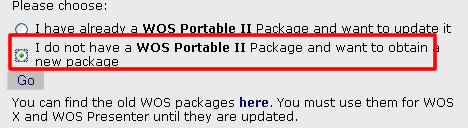
2. Este punto es el mas importante, aquí debemos seleccionar que cosas vamos a instalar, en mi caso simplemente seleccione las versiones mas actualizadas para evitar tener problemas de compatibilidad en el futuro, además cualquier WordPress, Foro, inclusive Wiki no tendrá problemas en correr.
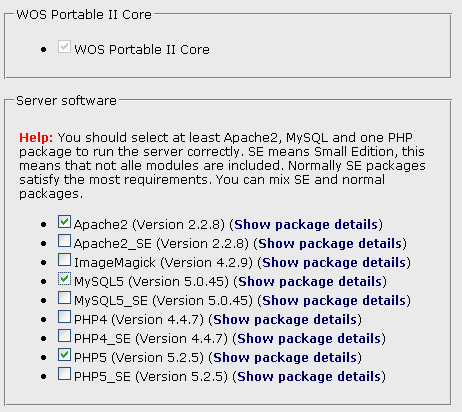
Adicional: WOS también nos permite hacer la descarga con por ejemplo WordPress ya instalado o Joomla y muchas mas opciones, como dije antes soy de la idea de usar la menor cantidad de cosas instaladas por defecto, es preferible realizar la instalación luego de tener el entorno funcionando.
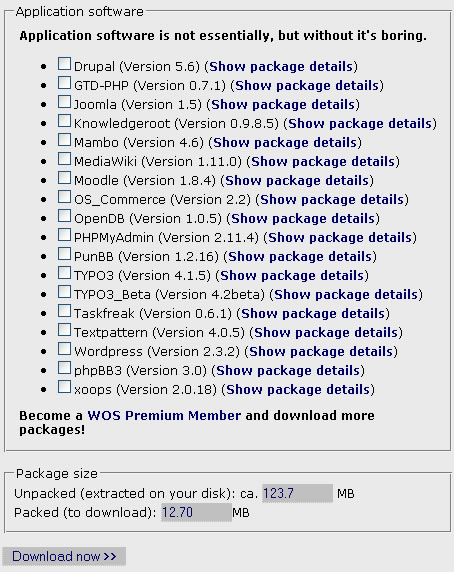
En el mismo sitio nos dirá el peso en MB antes de comenzar la descarga, luego de configurar todo esto con presionar en download la descarga comienza
Comenzando la instalación final
Ya tenemos en nuestro equipo el archivo comprimido de WOS, ahora simplemente debemos descargar todo el contenido dentro de nuestro pendrive. Consejo antes de comenzar la instalación tenemos que darle permiso de escritura a todos los archivos, en algunos casos cuando se instala WOS nos da error de escritura haciendo lo que les acabo de comentar no tendríamos que tener problema.
La instalación de WOS es paso a paso, primero seleccionamos el idioma, luego le damos a continuar, cuando nos diga si deseamos instalar los paquetes le decimos que si, y a medida que se van instalando los paquetes nos va a ir avisando. No tiene ciencia alguna.
Si todo salio bien cuando termine la instalación nos aparecerá esta ventana:
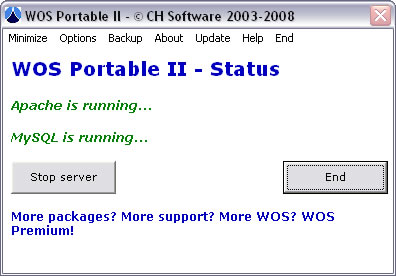
Y nos redireccionara a un explorar con un sitio de bienvenida.
Ahora simplemente con tipear en la barra de dirección http://localhost/ tendremos acceso a nuestro servidor instalado en modo local y en un pen drive
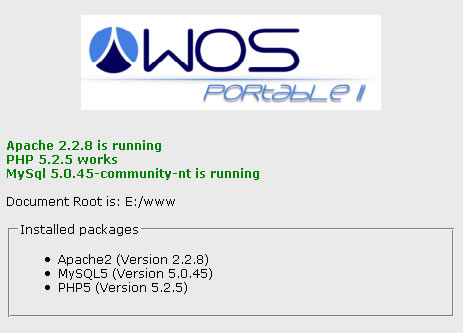
Es muy sencillo y realmente resulta muy practico para el viajero frecuente

Servidor Apache, Mysql y PHP en una memoria USB « Prisma Digital
17 años ago
[…] Guía: Cómo instalar un servidor Apache+Mysql+PHP en un pendrive […]
Martín
17 años ago
Excelente tuto! Bien explicado… Hace poco instalé el XAAMP y ahora no me funciona y este me vino como anillo al dedo Y eso de meterlo en el pendrive es muy útil!!
Y eso de meterlo en el pendrive es muy útil!!
Pablo, te paso mi Twitter: http://twitter.com/tincho1492
Pablo
17 años ago
@Martin: Te estoy siguiendo desde ahora
FeLiPe RM
17 años ago
Muy interesante el tutorial.
Muchas gracias
Guía: Como instalar un wiki | Kabytes
17 años ago
[…] pero en mi caso lo hago en local para eso utilizo si estoy en la oficina Easy PHP y sino utilizo WOS para llevarlo en mi Pen Drive. 2. Software: Yo utilizo MediaWiki que es realmente sencillo y principalmente gratuito. Pueden […]
Servidor web de bolsillo « Think Ubuntu
17 años ago
[…] en kabytes nos dejan una forma de conseguirla paso a paso. Para ello consiguen instalar Apache, PHP y MySQL en una memoria USB y ocupando únicamente 135 […]
josekont
17 años ago
Excelente articulo, muchas gracias!!
ulysess
17 años ago
No entiendo una cosa… ¿Si cargo mi Ubuntu y meto el Pendrive, servirá el servidor o sólo iría con Windows?
Pablo
17 años ago
Ulysess: Efectivamente, esta instalacion solo te sirviria para Windows ya que el WOS Portable Core esta disponible solo para Windows.
Servidor Apache Portable con WOS Portable II | CalinSoft
17 años ago
[…] con un servidor web Apache, base de datos Mysql y PHP todo ello dentro de un pequeño pendrive. Y como instalarlo no es cosa del otro mundo, esto es una buena solución cuando vamos a presentar proyectos web a clientes que no cuentan con […]
Txumari
17 años ago
Excelente, me salvas la vida.
Servidor web de bolsillo | Ubuntu Linux
17 años ago
[…] en kabytes nos dejan una forma de conseguirla paso a paso. Para ello consiguen instalar Apache, PHP y MySQL en una memoria USB y ocupando únicamente 135 […]
veronica
17 años ago
Gracias por la ayuda, muy buena la explicación el problema que tengo es que le doy permiso de escritura a los archivos y me vuelven a quedar solo escritura, que puede ser?
Muchas gracias. Vero.
OCTAVIO
17 años ago
hola amigo ya isntale el servidor en la usb pero sabes yo tengo unas paginas web, como le ago para ke la pueda subir por internet ya con ese servidor de la usb y poder llevarlo a culakier lugar y verlo.. soy novato.. tenme paciencia…
Mora
17 años ago
Genial. Hacía tiempo que tenia pensado hacer algo así y gracias a tu blog no me ha costado nada encontrar como, ahora solo espero que funcione.
@OCTAVIO: Para subir las páginas a intenet solo tienes que cojer los archivos y meterlos en el servidor.. Es como si en el servidor de internet tubieras otro pendrive y quisieras pasarlos de un lado a otro.. ( bueno, espero haberme explicado bien )
Un saludo
melvin
17 años ago
Tengo todo instalado excelente guia, pero no encuentro el usuario y pasword de joomla
gracias por tu valiosa colaboracion
Gustavo
16 años ago
trabajo mi site en mi Mac de la oficina pero quiero intalar apache en mi laptop porque viajo y quiero trabajarla desde fuera…
-Despues de que instalo apache con esta guia, que se me hace practica y sencilla, los felicito, despues como bajo o paso mis archivos a mi laptop para poder manipularlos desde las dos partes, oficina y Laptop…
Gracias y si alguien anda por ahi y puede ayudarme…. soy nuevo en el ramo… mandeme la informacion a esta direccion por favor gusnorimx@yahoo.com
carolina
16 años ago
Hola!!!
Acabo d instalarlo siguiendo minuciosamente los pasos y hasta ahora me ha resultado bien … muy buen apoyo a la komunidad
Espero que cualquier duda que tenga poder recurrir a usted y que pueda comunicarse conmigo al mail carito_15087@hotmail.com
gracias!!!
TOÑO
16 años ago
Gracias, al querer bajarlo no me da la opcion de escoger, me aparece esto:
# Apache2 (Version 2.2.11, Download size 1.7 MB) (Show package details) Download now!
# Apache2_SE (Version 2.2.11, Download size 1.2 MB) (Show package details) Download now!
# ImageMagick (Version 4.2.9, Download size 1.81 MB) (Show package details) Download now!
# MySQL5 (Version 5.1.30, Download size 7.07 MB) (Show package details) Download now!
# MySQL5_SE (Version 5.1.30, Download size 2.5 MB) (Show package details) Download now!
# PHP4 (Version 4.4.9, Download size 5.1 MB) (Show package details) Download now!
# PHP4_SE (Version 4.4.9, Download size 1.07 MB) (Show package details) Download now!
# PHP5 (Version 5.2.8, Download size 6.03 MB) (Show package details) Download now!
# PHP5_SE (Version 5.2.8, Download size 2.3 MB) (Show package details) Download now!
y de ahi no paso.
agradesco me puedan ayudar.
Albert
16 años ago
Bueno bueno bueno!!!!!
Muchas gracias!!
andresn
16 años ago
Excelente, con el WOS me salvaste, habia intentado con Xampp y otros.
Lisandro
16 años ago
Muy Bueno… Espero me sea de utilidad.-
Miguel
16 años ago
He instalado siguiendo los pasos indicados, me sale que todo esta corriendo (la instalación la hice en mi laptop sobre Vista), al principio me cargo en localhost la pagina del IIS, desactive el servicio y ahora me sale error.
¿Que hice mal?
gisele
16 años ago
Parece ser que ya no se puede descargar sin realizar una donación :/
saul
15 años ago
cuando ejecuto el WOS me aparece «apache is not running» por eso tengo problemas y no me deja hacer nada ¬¬ como hago para solucionarlo por favor AYUDAAAA
Giuliano
15 años ago
No se por que no veo que corra el apache en mi portatil, solo funciona el Mysql, le pasa alguien ??
Instalar un servidor en un pendriver
15 años ago
[…] via Kabytes encuentro esta Guía: Como instalar un servidor Apache + Mysql + PHP en un pendrive. […]
Salvador
14 años ago
Muchas Gracias!! Sencillo y práctico.
Saludos!!
COLORATE
14 años ago
gracias por la info … un saludo desde colorate (http://www.colordeu.es/BLOG)
Fabian
14 años ago
Excelente, es un excelente aporte,
gracias Pablo…
Luis Manuel
14 años ago
Excelente aporte !!!
Muchas gracias!!!
Maxy
14 años ago
Un millon de gracias por compartir tus conocimientos, vas a favoritos! Saludos.
Qubik
13 años ago
Programo hace años pero recién me voy a dedicar a lo que es aplicaciones web. Gracias por el aporte! Suerte con tú aplicación, podés contar conmigo para formar parte de ese millón de usuarios que esperas que lo utilice.
Miguel Angel
13 años ago
Pablo muy bueno, pasame tus datos del Twitter, Facebook y correo electronico gracias
Maxi
13 años ago
soy nuevo en esto y estoy estudiando ccna1,teng q creear un servidor para hacer unos ejercicios de sniffer,para eso necesito mi neetbook ( cliente ) y quiero creear un servidor , tengo una duda si lo hago en el pen drive, cual va a hacer mi ip?
fernando diaz
13 años ago
hola gracias por el tutorial pero apache no está corriendo a qué se debe perdón? ya he intentado instalar Xampp, Wapp, easyphp, y no se cuántos apaches más y no he podido hacerlo andar, ayuuda con este programa de mowes por fa….!!!!!! gracias!
Mario
13 años ago
Hola, he utilizado este portable y tengo problemas para ver las paginas web que creo en el navegador ya que me las muestra vacias. Para ver si era un error mio cargue el mismo codigo de las web en phpya y las puedo ver correctamente. Que estara pasando??????? Gracias